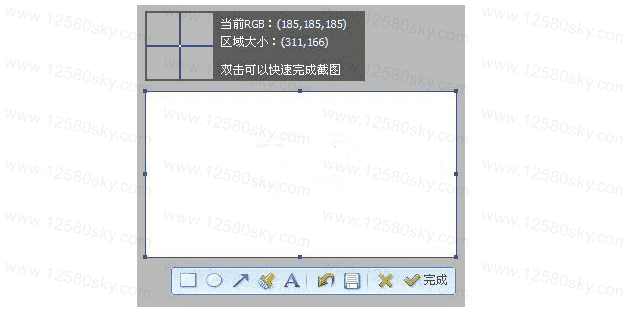许多时候我们有事外出或者长时间不用电脑,但是又不能关机的情况下,如何省电呢?
电脑屏幕基本上市电脑最费电的一部分了,设置的屏保需要等待几分钟乃至半个小时才能息屏。
并且一般我们都不知道如何休眠电脑,一不小心按错了就直接关机了。
这里分享几个一键息屏+休眠的代码,大家自己编辑成bat即可直接使用了。
使用方法:
方法1+2都是新建文本,教程如下:(文件都打包了,大家底部下载即可。)
右键桌面新建文本文档并打开,粘贴代码,点击另存为,把下边的UTF-8改为ANSI,
文件类型改为所有文件,文件名称输入(熄屏.bat),保存over。
代码一:息屏+锁屏如下
@echo off echo 2秒钟后自动熄灭屏幕 ::3秒延时 ping -n 3 127.1 >nul ::息屏+休眠 start C:\Windows\System32\rundll32.exe powrprof.dll,SetSuspendState Hibemate
如上的3数字是2秒后自动熄屏的代码,可以自己更改。
2秒后自动熄灭屏幕这里的文字也可以自己修改。
喜欢二次元的可以加一些炫酷图案颜文字进去。
代码二:息屏不锁屏
@echo off echo 3秒钟后自动熄灭屏幕 并 不锁屏 ::3秒延时 ping -n 4 127.1 >nul ::息屏 powershell (Add-Type '[DllImport(\"user32.dll\")]^public static extern int SendMessage(int hWnd, int hMsg, int wParam, int lParam);' -Name a -Pas)::SendMessage(-1,0x0112,0xF170,2) exit
代码三:创建快捷方式,可以立马响应,无需等待。
1,复制如下代码:
C:\Windows\System32\rundll32.exe powrprof.dll,SetSuspendState Hibemate
将代码覆盖进快捷方式里的<目标>编辑框。
代码四:只关闭屏幕
代码如下创建bat文件即可:
powershell (Add-Type '[DllImport(\"user32.dll\")]^public static extern int SendMessage(int hWnd, int hMsg, int wParam, int lParam);' -Name a -Pas)::SendMessage(-1,0x0112,0xF170,2)
© 版权声明
文章版权归作者所有,未经允许请勿转载。
相关文章

暂无评论...